Како користити Снап камеру на зумирању
Мисцелланеа / / March 21, 2022

Изгледаш као лик из цртаног филма! Ако желите да добијете такву примедбу, онда вам овај чланак може обећати метод који ће ову примедбу учинити стварношћу. Овај чланак ће вам представити како да користите филтер за цртане филмове Снап Цамера на Зоом-у. Другим речима, чланак има одговор на то како да користите Снап Цамера са Зоом-ом или како да користите Снап Цамера на Зоом-у. Садржај у чланку се бави апликацијом Снап Цамера Зоом. Наставите да читате да бисте научили како да користите Снапцхат филтере на Зоом-у.
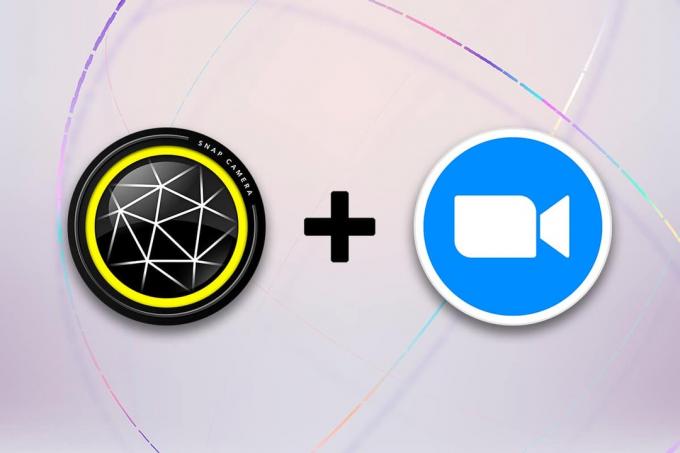
Садржај
- Како користити Снап камеру на зумирању
- Системски захтеви за Снап камеру
- Додатни метод: Промените зум камеру током састанка
Како користити Снап камеру на зумирању
У овом одељку се говори о начину коришћења Снап камере на зумирању. За методе поменуте у овом чланку, морате да имате инсталирану апликацију Снап Цамера и Гоогле Цхроме на рачунару.
Белешка: Метод описан овде користи интегрисану камеру на вашем рачунару. Као алтернативу можете користити спољну камеру повезану преко УСБ порта на рачунару.
Системски захтеви за Снап камеру
Ако немате инсталирану Снап Цамера на вашем систему, али желите да научите како да користите Снапцхат филтере на Зоом-у, морате да инсталирате Снап Цамера. Посетите Званична страница Снап Цамера и преузмите најновију верзију. Апликације, односно Снап Цамера, користе много простора на вашем рачунару, а ове апликације захтевају веома компатибилан ОС. Пошто се чланак фокусира искључиво на Виндовс 10 ПЦ, системски захтеви за инсталирање апликација на Виндовс 10 ПЦ су разрађени у наставку.
- Оперативни систем: Ваш рачунар мора имати Виндовс 10 ОС (64 бит) за повезивање апликација без икаквих проблема.
- хардвер: Графички драјвер инсталиран на вашем рачунару мора да има минималне захтеве као Интел Цоре и3 2,5 ГХз или Интел ХД Грапхицс 4000 или новији.
- Резолуција екрана: Запамтите да резолуција екрана мора бити 1280 × 768 или више.
Пратите доле наведене кораке о томе како да користите филтер за цртане филмове Снап Цамера у апликацији Зоом.
1. Тражити Снап Цамера и покрените апликацију на рачунару.
Белешка: Снап Цамера мора бити покренута на вашем систему пре него што је користите у било којој апликацији.
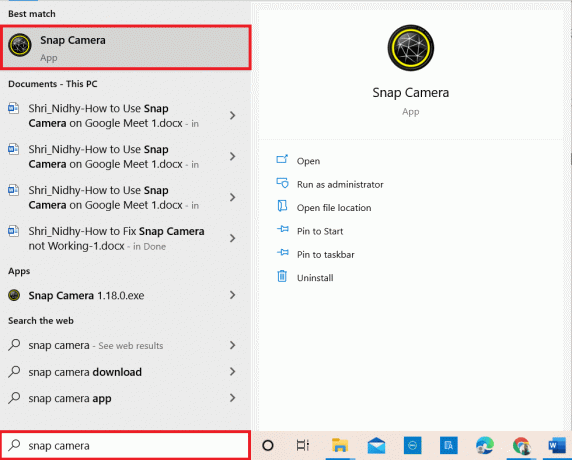
2. Ако желите да користите а Филтер за цртани филм на свом лицу, можете тражити термин цртани филм у траци за претрагу и експериментишите са приложеним сочивом.
Белешка: Саветује се да претходно изаберете жељени објектив у апликацији Снап Цамера и повежете се на Зоом. Овуда, ти неће добити поруку о грешци и користити Снапцхат филтери на Зоом видео позиву.

3. Сада, кликните на Почетак, тип зумирање и погодио Типка на тастатури.
Белешка: Ако нисте инсталирали апликацију Зоом на свом систему, можете преузети Зоом апликацију са званичне веб странице на рачунару.
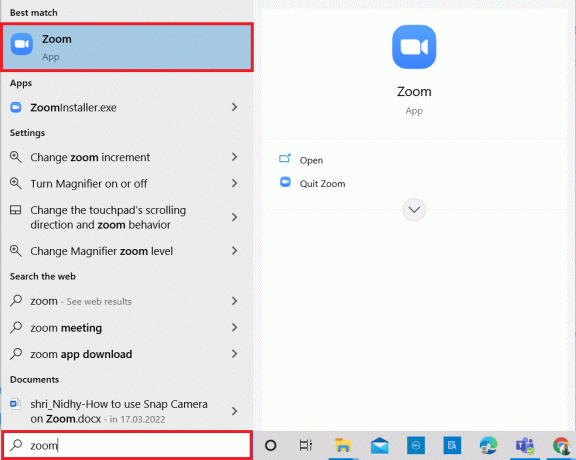
4. Унесите своју Адреса Е-поште и Лозинка на тракама акредитива и кликните на Пријавите се дугме да бисте се пријавили на свој Зоом налог.
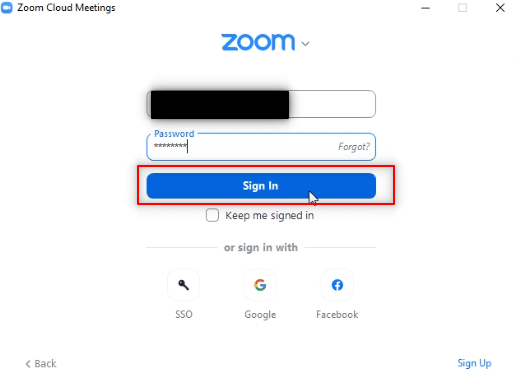
5. Кликните на Подешавања опцију у горњем десном углу почетне странице апликације Зоом.
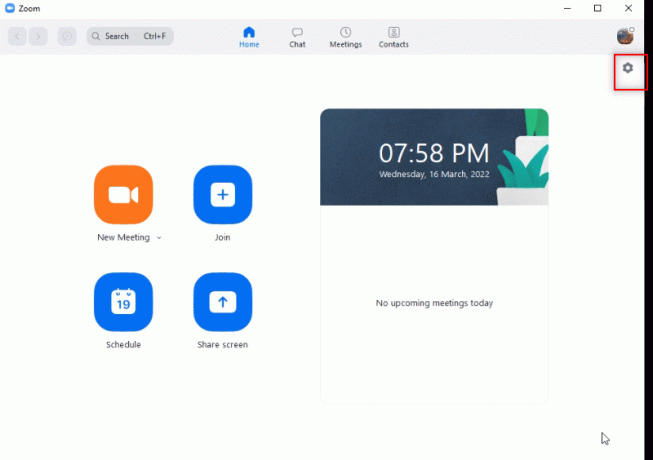
6. Идите до Видео картицу у левом окну странице Подешавања.

7. Кликните на падајући мени испод Камера у десном окну.
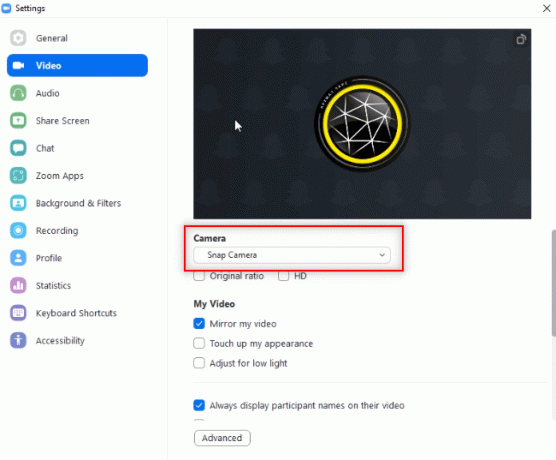
8. Изаберите Снап Цамера са приказане листе да изаберете Снап Цамера као улазну камеру.

9. На почетној страници ваше апликације кликните на падајући мени поред Нови састанак и кликните на Почните са видео снимком опција.
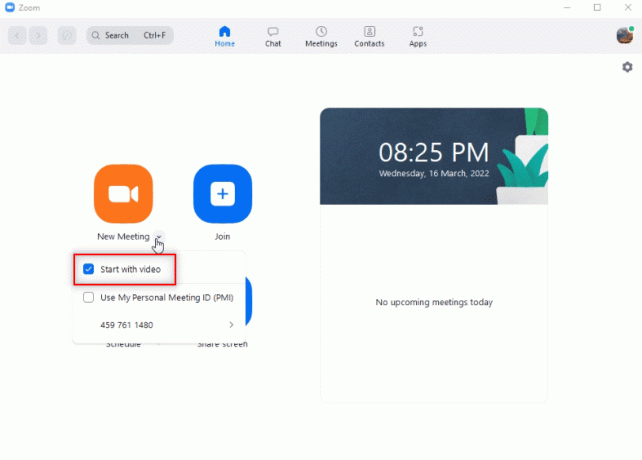
10. Сада, изаберите Нови састанак дугме да започнете нови састанак са пријатељима.
Белешка: Ако желите да се придружите унапред заказаном састанку, можете да изаберете Придружити дугме и унесите ИД састанка да се придружим састанку.
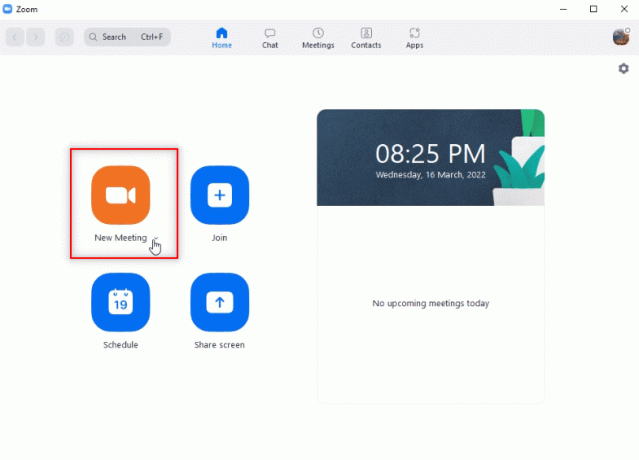
11. Видећете своје лице са Снап филтером одабраним у вашем Зоом позиву.
Напомена 1: Пошто је објектив Цартоон изабран у апликацији Снап Цамера, Зоом позив ће такође имати исти објектив.
Ноте 2: Ако желите да промените објектив током позива, морате га променити у апликацији Снап Цамера. Можете да видите промену у вашем Зоом позиву док мењате сочиво у апликацији Снап цамера.
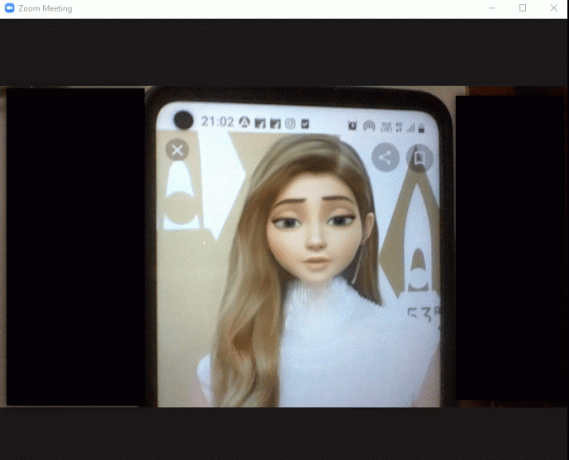
На овај начин можете користити Снапцхат филтере за Зоом видео позиве.
Такође прочитајте:Како замаглити позадину у зумирању
Додатни метод: Промените зум камеру током састанка
Пратите било коју од датих опција да бисте променили Зоом камера током састанка.
Опција И: Директно изаберите Снап Цамера
Ако сте у разговору и заборавили сте да промените улаз камере на свом подешавању, следите доле наведене кораке.
Белешка: Можете да промените поставку током састанка само ако се Снап камера покрене пре апликације Зоом.
1. Кликните на Горе стрелица поред Заустави видео дугме.
2. Изаберите Снап Цамера на приказаном менију.
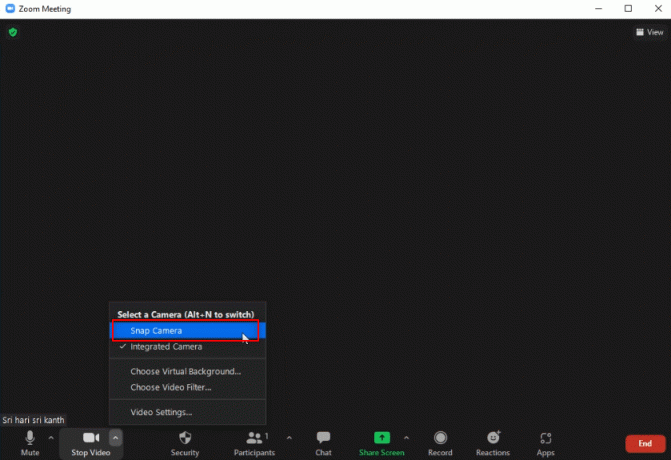
Опција ИИ: Кроз видео подешавања
Алтернативно, такође можете да пратите доленаведене кораке да промените камеру у Снап камеру током састанка.
1. Кликните на Горе стрелица поред Заустави видео дугме на вашем Зоом позиву.
2. Изаберите Подешавања видеа… опцију у менију.

3. Ова опција ће приказати екран за Видео подешавања сличан оном који сте отворили помоћу Подешавања опцију на почетној страници вашег Зоом апликација.
Често постављана питања (ФАК)
К1. Зашто не могу да приступим својој Снап камери на Зоом-у?
Анс. Морате отворити Снап Цамера прво апликацију и покрените Зоом апликација. Апликације су можда биле поремећене ако нисте следили овај налог.
К2. Могу ли да користим Снап Цамера на Зоом Веб-у у Гоогле Цхроме-у?
Анс. Можете се повезати на Зоом позив користећи Зоом Веб али не може да користи апликацију Снап Цамера на вебу. Морате да инсталирате апликацију Зоом да бисте користили апликацију Снап Цамера.
К3. Како да користим филтер за цртани филм у Зоом позиву?
Анс. Потражите Филтер за цртани филм на вашој апликацији Снап Цамера и кликните на свој омиљени објектив. Овај филтер можете користити у свом Зоом позиву, као што је објашњено у овом чланку.
Препоручено:
- Поправите проблеме са звуком у Леагуе оф Легендс
- Како додати музику у Коди
- Како замутити позадину у Мицрософт тимовима
- Поправи зумирање Немогућност повезивања код грешке 5003
Овај чланак вам је могао дати обећавајући одговор и мора да је одговорио на ваша питања како да користите Снап Цамера на зумирању. Оставите своје драгоцене упите или предлоге у одељку за коментаре. Такође, реците нам шта следеће желите да научите.


